Switch Botの赤外線が反応しない?2つの原因とそれぞれの対処法を徹底解説!

こんにちは、BotLab.(ボットラボ)管理人のマツです。
このブログでは、Switch Botに関するお役立ち情報を発信しています。
・Switch Botの赤外線が反応しない……
・スマートリモコンが操作できない……
・Switch Botが反応しなくなった……
本記事では、このようなお悩みを解決します。
Switch Bot使用歴3年以上の筆者が解説します。


さっそく結論です。
赤外線が反応しない、スマートリモコンが操作できない原因は次のとおりです。
記事前半ではSwitch Botの赤外線が反応しない原因と対処法、後半ではSwitch Botの赤外線が反応しない際のよくある質問を解説します。
この記事を読めば、Switch Botの赤外線が反応しない場合の対処法について詳しくわかります。
ぜひ最後まで読んでみてください。
スマートライフを諦めないで!
Switch Botの赤外線が反応しない原因と対処法


Switch Botに登録したリモコンの赤外線が反応しないんだけど……
スマートリモコンが操作できないんだね。
赤外線の問題ではない場合もあるので、原因を調べよう!
スマートリモコンが操作できない原因は、赤外線が届いていない可能性も考えられますが、そもそもその前段に原因がある可能性もあります。
それぞれの原因を理解しやすくするためにまずは、スマートリモコンで家電を操作する流れを確認しましょう。
スマートリモコンで家電を操作する流れは次のとおりです。
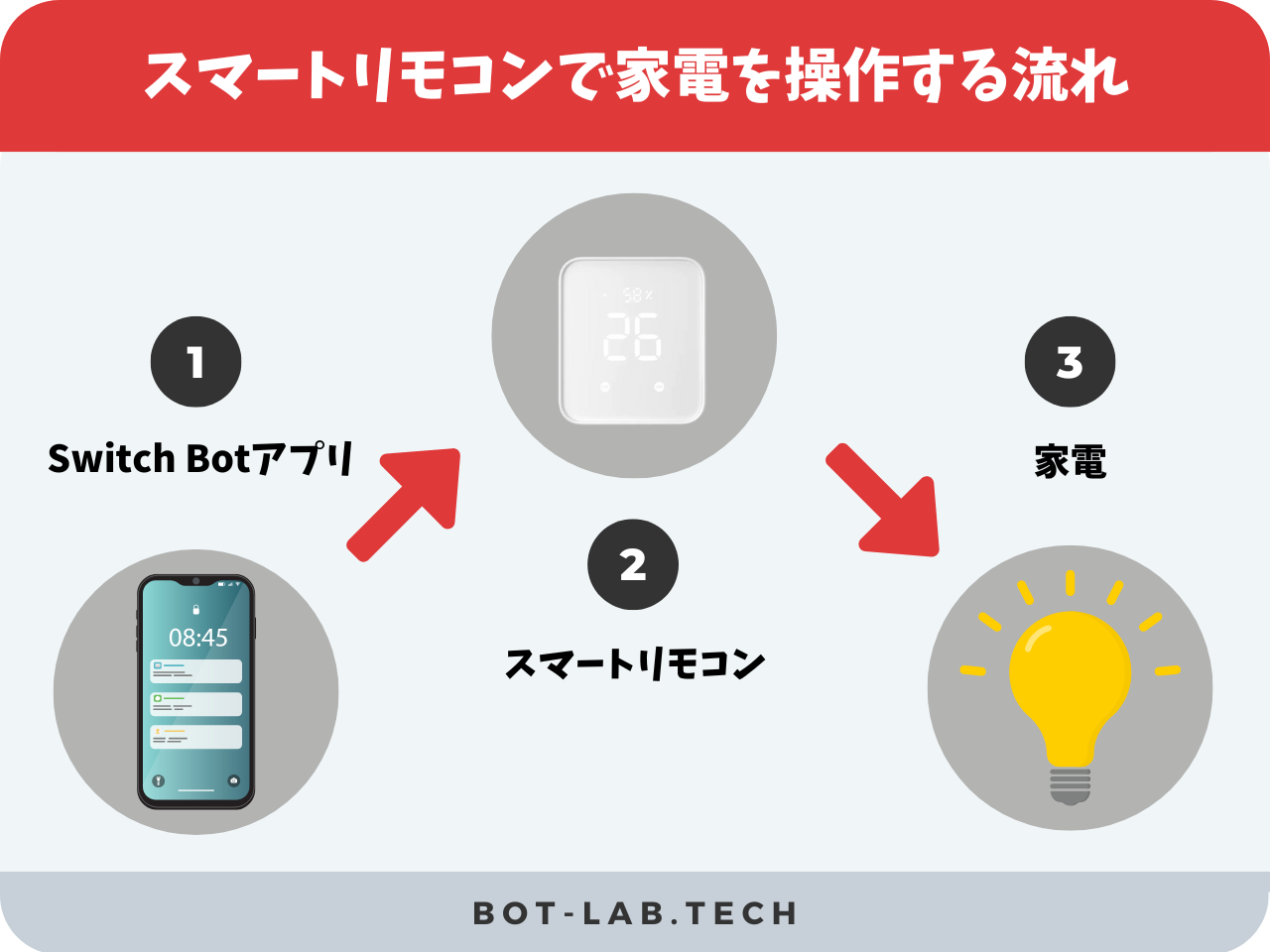
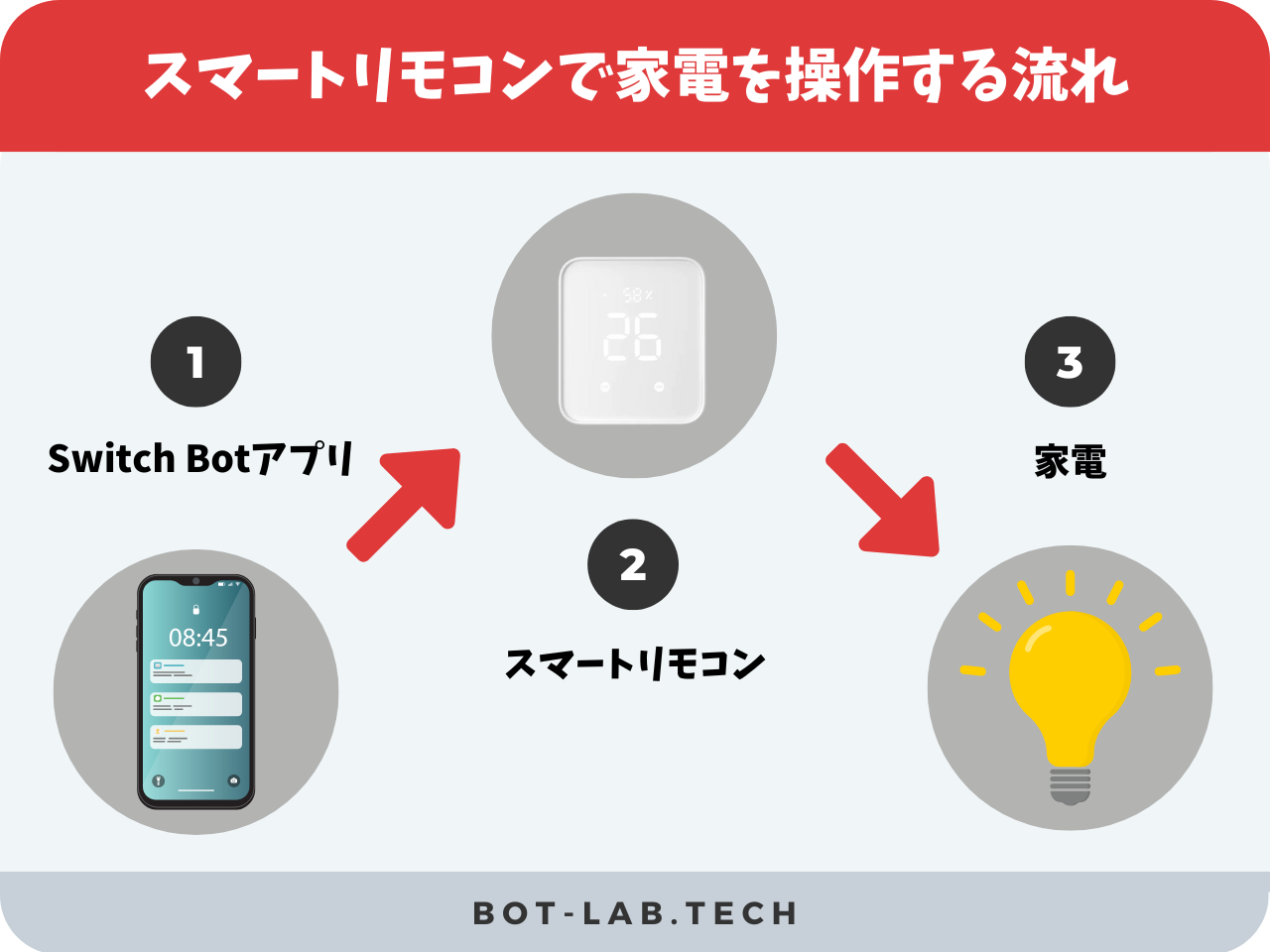
まず、Switch Botアプリで指示した内容がWi-Fiを通じてスマートリモコンに伝わります。
その後にスマートリモコンから赤外線信号が操作したい家電に伝わり、操作が完了という流れです。
以上の流れより、スマートリモコンが操作できない原因は大きくわけて次の2つになります。
なるほど!さっき話していた赤外線は②にあたるのね!
それでは具体的に原因に対する対処法を見ていきましょう。
アプリからスマートリモコンへ指示が届いていない
スマートリモコンが操作できない原因の1つ目は、アプリからスマートリモコンへ指示が届いていないことです。
以下のステップでの問題ですね。
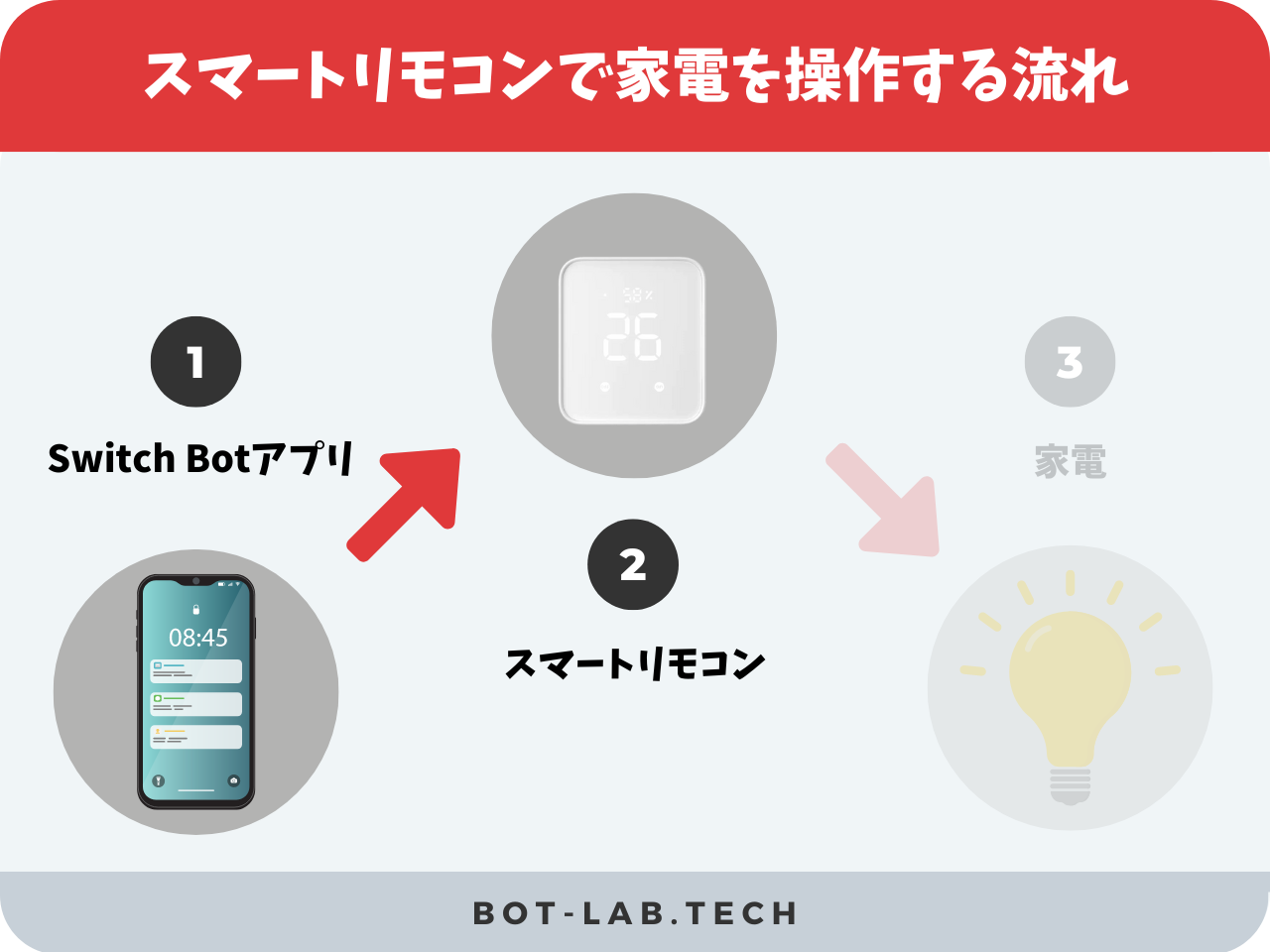
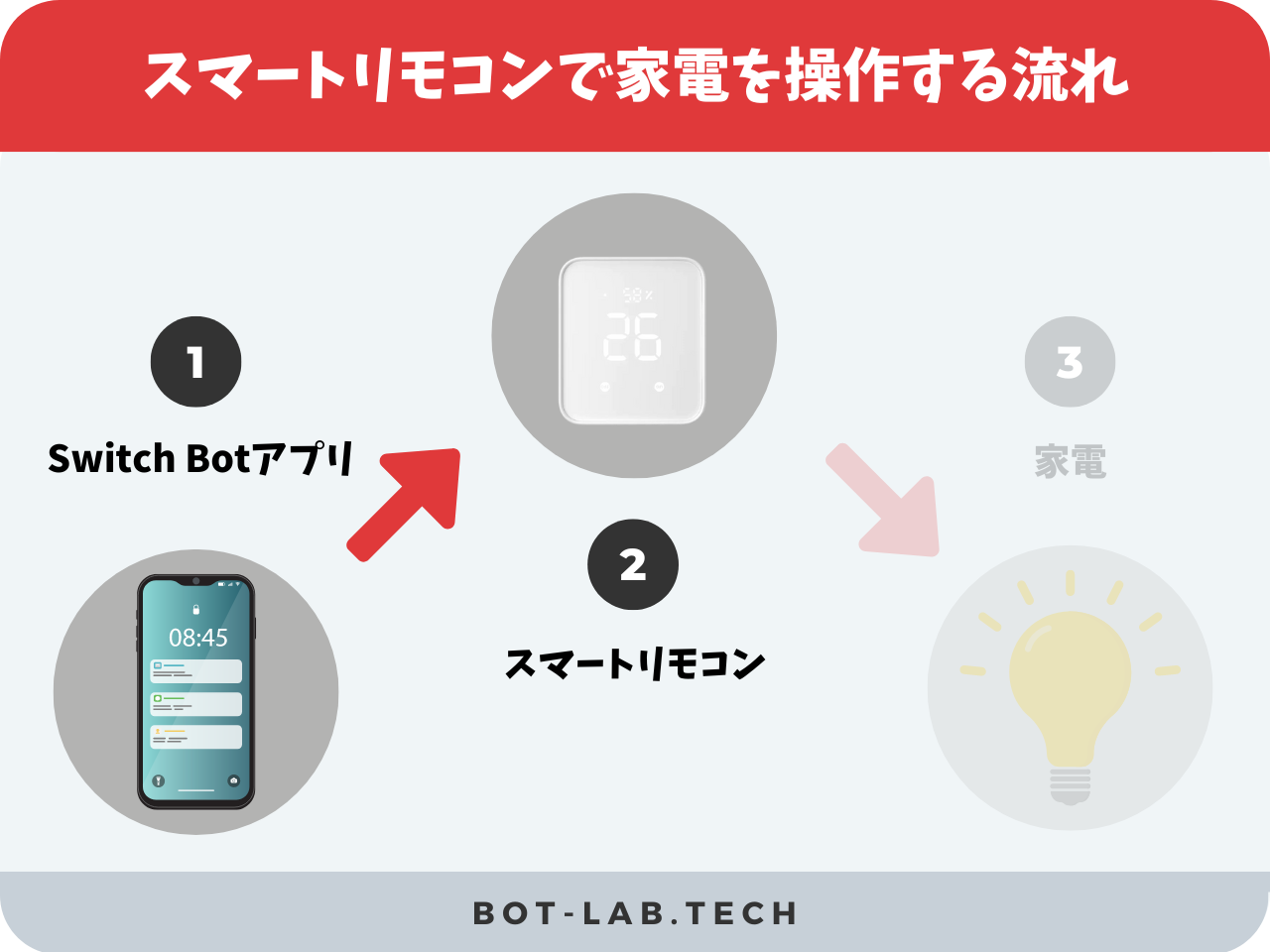
この場合の対処法は以下のとおりです。
iOS/Androidを最新バージョンに更新する
お使いのiOS/Androidは最新バージョンになっていますか?
OSは常に最新バージョンにしましょう。
アップデートは以下を参考にしてね!
Switch Botアプリ(デバイス)を最新バージョンに更新する
Switch Botアプリも最新バージョンかどうかを確認しましょう。
また、それぞれデバイスごとにも定期的にファームウェアアップデートがあります。
スマートリモコンの役割を担っているデバイスが、最新のファームウェアかどうかを確認しましょう。
スマートリモコンとWi-Fiを再接続する
スマートリモコンとWi-Fiがうまく接続されていない可能性があります。
再接続をすることで、スマートリモコンを操作できるようになる場合がありますので、再接続を行いましょう。
Wi-Fiの設定については、下記で詳しく紹介しているので参考にしてみてください。
Switch BotのWi-Fi設定変更ガイド丨つながらないときの対処法10選も紹介


スマートリモコンから家電へ赤外線が届いていない
スマートリモコンが操作できない原因の2つ目は、スマートリモコンから家具へ赤外線が届いていないことです。
以下のステップでの問題になります。
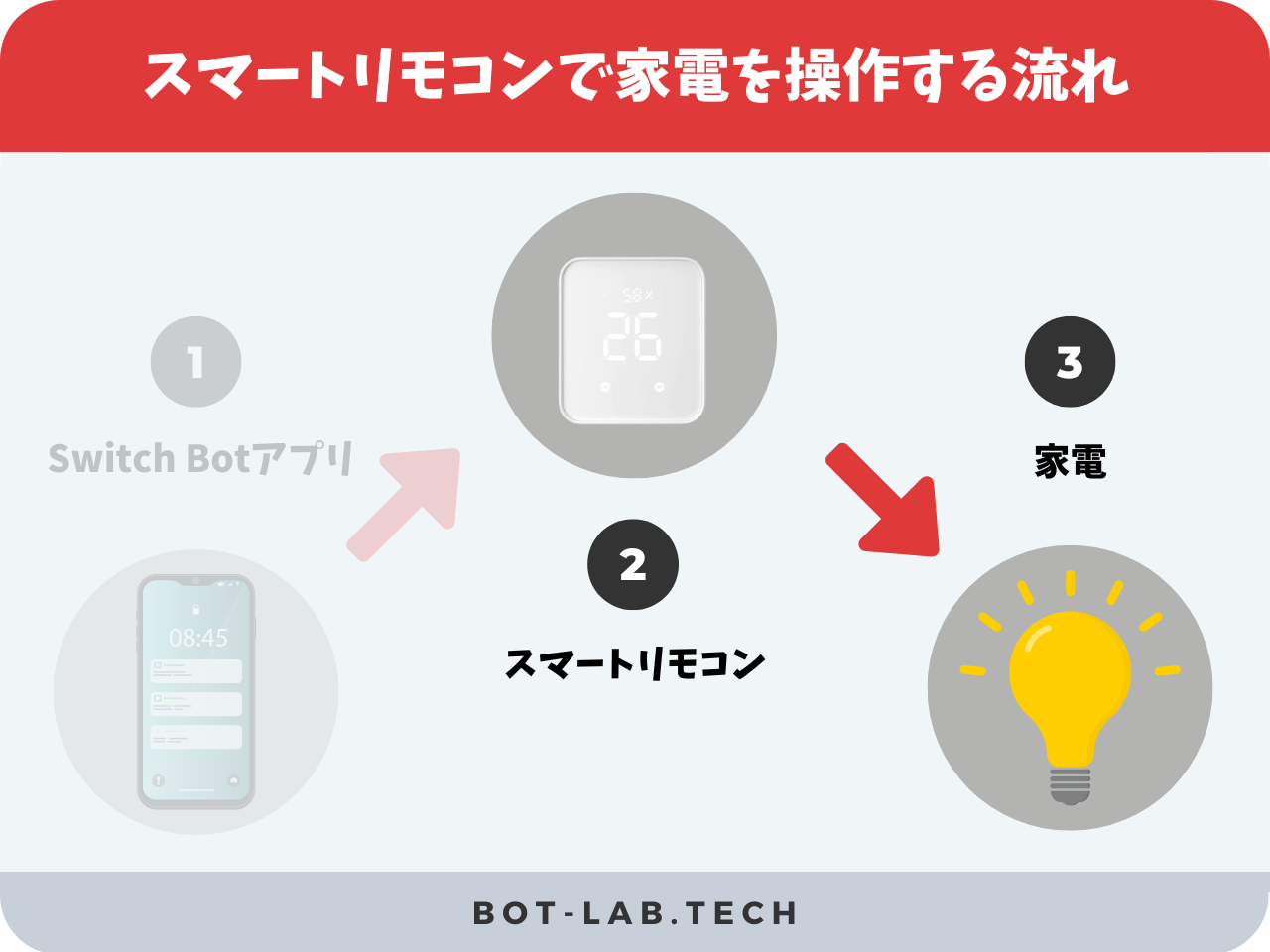
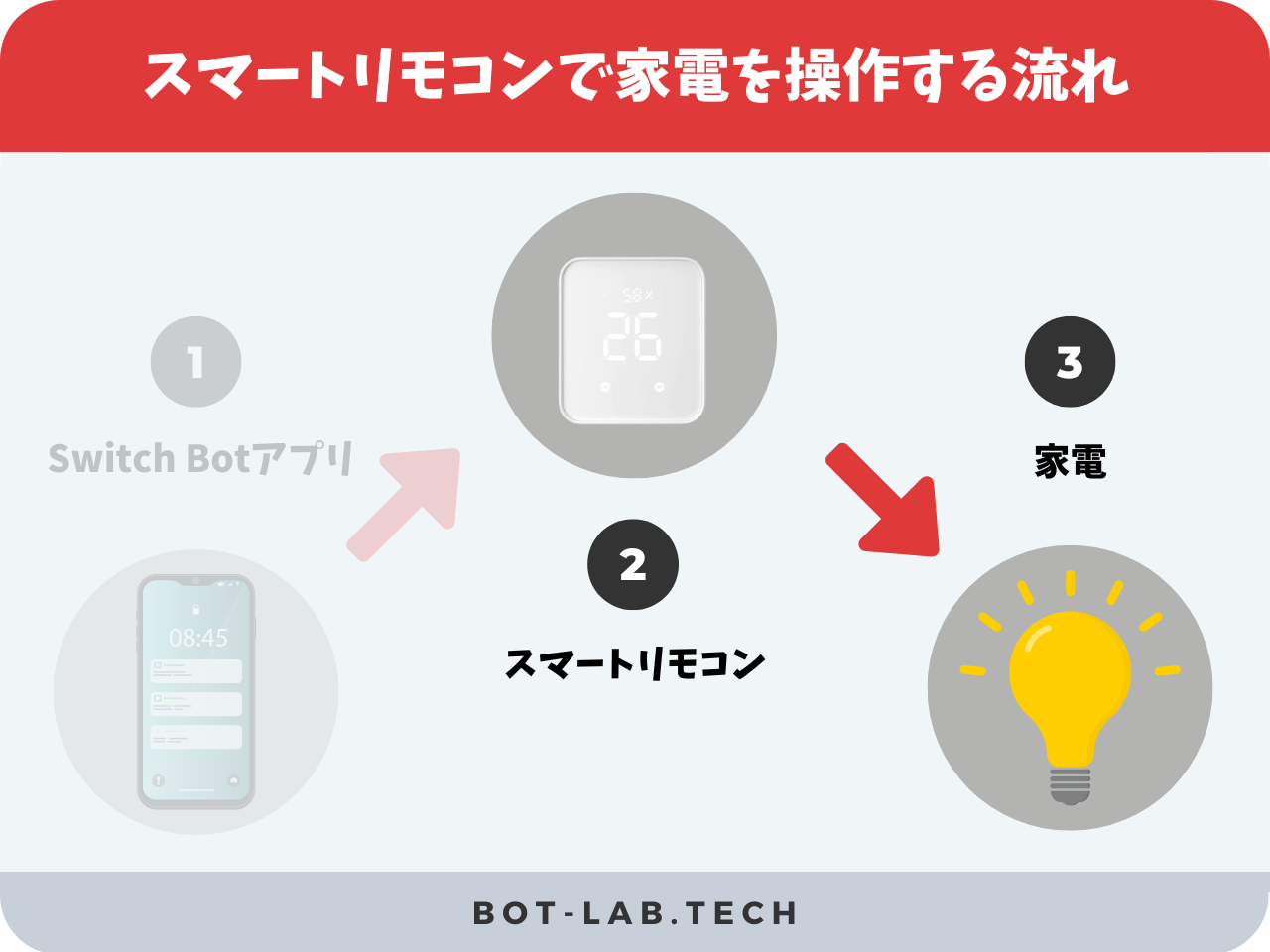
この場合の対処法は以下のとおりです。
スマートリモコンと家電の距離を近づける
スマートリモコンと家電の距離が離れすぎており、赤外線通信が届いていない可能性があります。
障害物がない状況での赤外線通信が届く距離は次のとおりです。
| 製品名 | 赤外線通信が届く距離 |
|---|---|
  SwitchBotハブミニ | 10m |
  SwitchBotハブ 2 | 30m |
少し広めの空間だと、ハブミニの10mだと赤外線通信が届いていない場合があります。
そのため、基本的には上位互換であるハブ2を選ぶのがおすすめです。
スマートリモコンと家電の間の障害物を取り除く
スマートリモコンの赤外線通信が届く距離に家電を置いていた場合でも、その間に障害物があると操作がうまくいかないことがあります。
イメージとしては、次の画像のとおりです。


青矢印の場合は、スマートリモコンと家電の距離が近く、なおかつ障害物がないので問題なく操作できます。
黄矢印の場合は、距離こそ少しあるものの、間に障害物がないのでこちらも家電を操作できるでしょう。
赤矢印の場合は、距離は近いものの、壁があるためドアが閉まっている状況では操作が難しいでしょう。
家具の配置などを工夫して、赤外線通信が届く状況にしてみましょう。
何度か操作を試してみる
赤外線通信が届いている状況でも、なんらかの不具合でスマートリモコンから家電を操作できない場合もあります。
一度試しても操作できない場合でも何度か試しているうちに問題なく操作できることもありますので、単純に実行回数を増やしてみましょう。
なにごとも100%はないもんね!
Switch Botサポートへ問い合わせをする
対処法をすべて試してもスマートリモコンを操作できない場合は、Switch Botサポートへ問い合わせてみましょう。
SwitchBotサポートセンター
電話番号:0120-202-362
メールアドレス:support@switchbot.jp
受付時間:平日11:00~23:00 (年末年始除く/土日祝休み)
Switch Botサポートは、問い合わせ時に伝える必要がある項目があり、ある程度のルールがあります。
下記で詳しく解説していますので参考にしてみてください。
Switch Botの返品・交換手順まとめ丨サポート体制は脆弱である


Switch Botの赤外線が反応しない際のよくある質問


Switch Botの赤外線が反応しない際のよくある質問をまとめました。
- Switch Botのリモコンが登録できない
-
以下を順番に確認してください。
- Switch Botアプリが最新バージョンか?
- Switch Botハブ製品のファームウェアが最新バージョンか?
- Switch Botハブ製品は5V1Aもしくは5V2Aの電源アダプタで接続されているか?
- 2.4GHzのWi-Fiに接続されているか?
- 学習する家電リモコンは赤外線リモコンか?
- 自動学習に失敗する場合は、手動学習を行ってください
参考:SwitchBotでエアコンを自動化丨メリットと設定方法を徹底解説
すべて試してもダメな場合はサポートへ問い合わせてください。
SwitchBotサポートセンター
電話番号:0120-202-362
メールアドレス:support@switchbot.jp
受付時間:平日11:00~23:00 (年末年始除く/土日祝休み) - Switch Botの赤外線が登録できない
-
こちらのQAをご確認ください。
- Switch Botハブミニが反応しない
-
以下をチェックしてください。
- Wi-Fiが十分に届く範囲にあるか?
- 2.4GHzのWi-Fiに接続されているか?
- 電源アダプタを2.4Aのものにしてみてください
すべて試してもダメな場合はサポートへ問い合わせてください。
SwitchBotサポートセンター
電話番号:0120-202-362
メールアドレス:support@switchbot.jp
受付時間:平日11:00~23:00 (年末年始除く/土日祝休み) - Switch Botが反応しなくなった
-
こちらのQAをご確認ください。
- Switch Botが学習できない
-
自動学習に失敗する場合は、手動学習を試してみましょう。
以下で詳しく紹介しているので、参考にしてみてください。
SwitchBotでエアコンを自動化丨メリットと設定方法を徹底解説
あわせて読みたい
 SwitchBotでエアコンを自動化丨メリットと設定方法を徹底解説 こんにちは、BotLab.(ボットラボ)管理人のマツです。このブログでは、Switch Botに関するお役立ち情報を発信しています。 ・Switch Botでエアコンって操作できるの?…
SwitchBotでエアコンを自動化丨メリットと設定方法を徹底解説 こんにちは、BotLab.(ボットラボ)管理人のマツです。このブログでは、Switch Botに関するお役立ち情報を発信しています。 ・Switch Botでエアコンって操作できるの?… - Switch Botのテレビが反応しない
-
何度か操作してみても反応しない場合は、再度学習を行います。
学習方法は下記を参考にしてみてください。
SwitchBotでエアコンを自動化丨メリットと設定方法を徹底解説
あわせて読みたい
 SwitchBotでエアコンを自動化丨メリットと設定方法を徹底解説 こんにちは、BotLab.(ボットラボ)管理人のマツです。このブログでは、Switch Botに関するお役立ち情報を発信しています。 ・Switch Botでエアコンって操作できるの?…
SwitchBotでエアコンを自動化丨メリットと設定方法を徹底解説 こんにちは、BotLab.(ボットラボ)管理人のマツです。このブログでは、Switch Botに関するお役立ち情報を発信しています。 ・Switch Botでエアコンって操作できるの?… - ハブミニの赤外線が反応しない
-
赤外線通信を問題なく行うために、次の対処法を試みます。
詳しくはこちらで紹介しています。
まとめ:赤外線が反応しない原因は大きく2パターン


本記事では、Switch Botの赤外線が反応しない場合の対処法について紹介しました。
最後に紹介した内容をおさらいしましょう。
赤外線が反応しないなど思ったとおりの挙動をしてくれないと、スマート化を諦めるきっかけになりかねません。
しかしそんな場合でも、どこに原因があるかを切り分けて考えることで解決することが多いです。
この記事が少しでも多くの方のスマート化の一助になればと思っております。
ぜひ、Switch Botでスマートかつ便利な暮らしを手に入れてみてくださいね!
本記事が少しでもお役に立てたら幸いです。
最後まで読んでいただき、ありがとうございました!
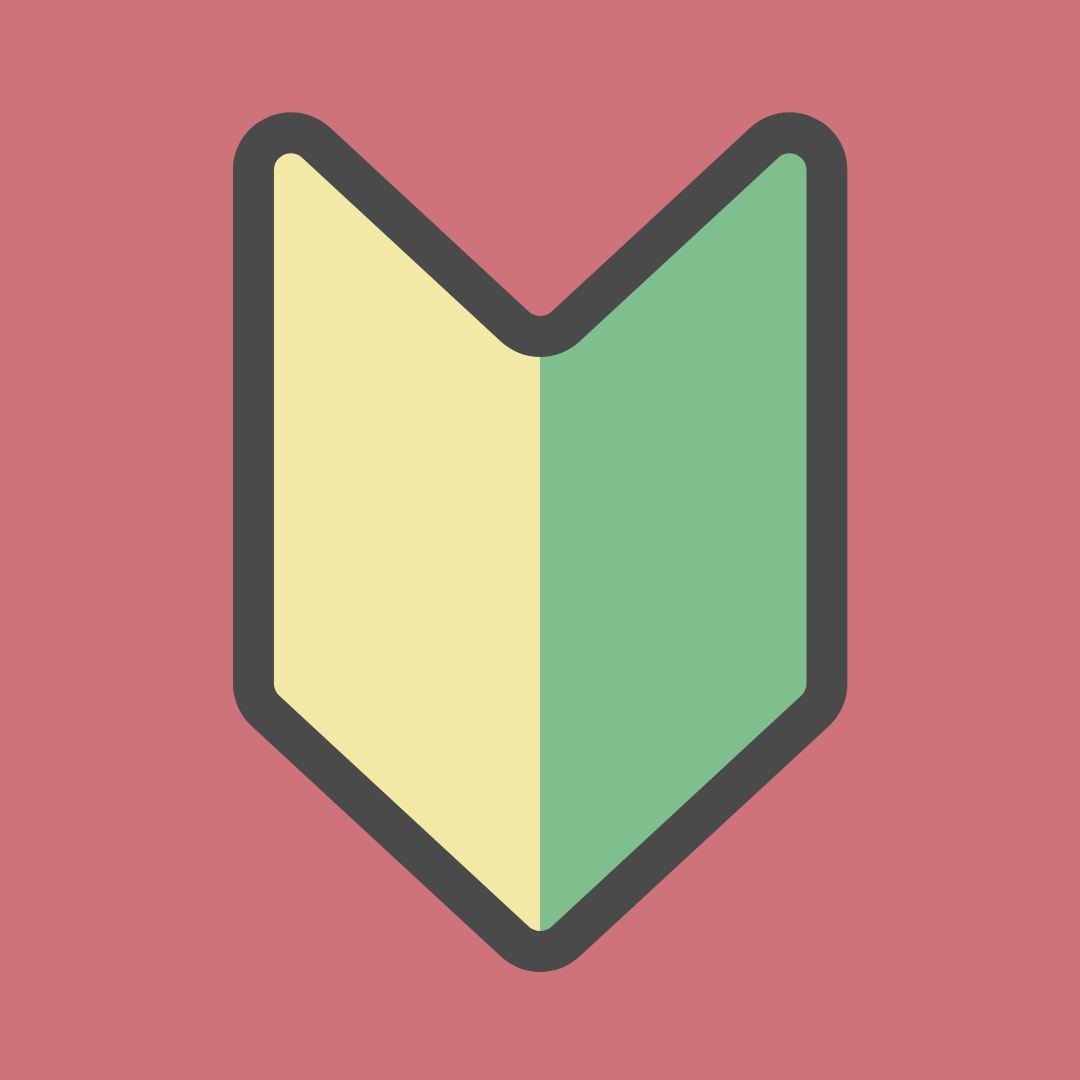
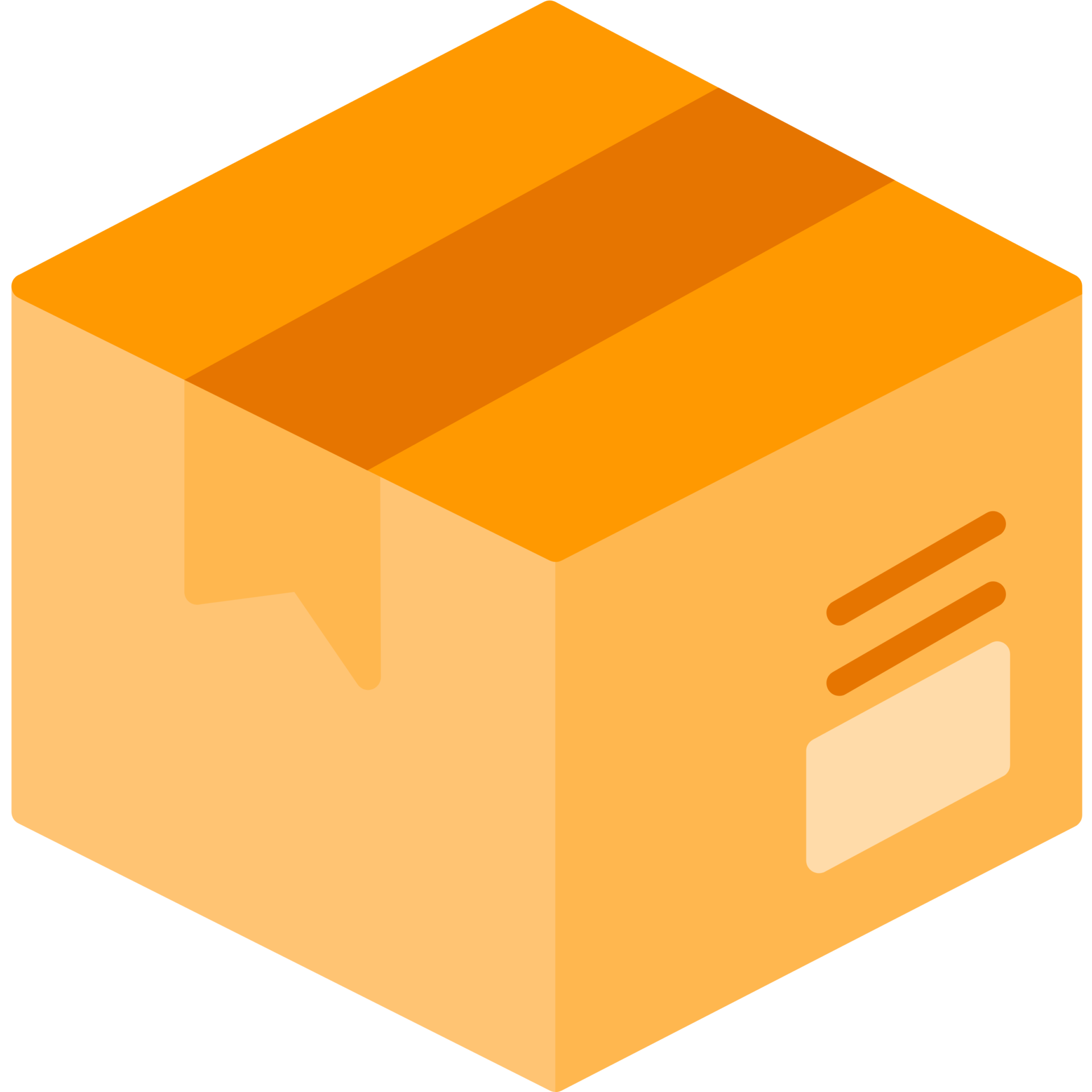
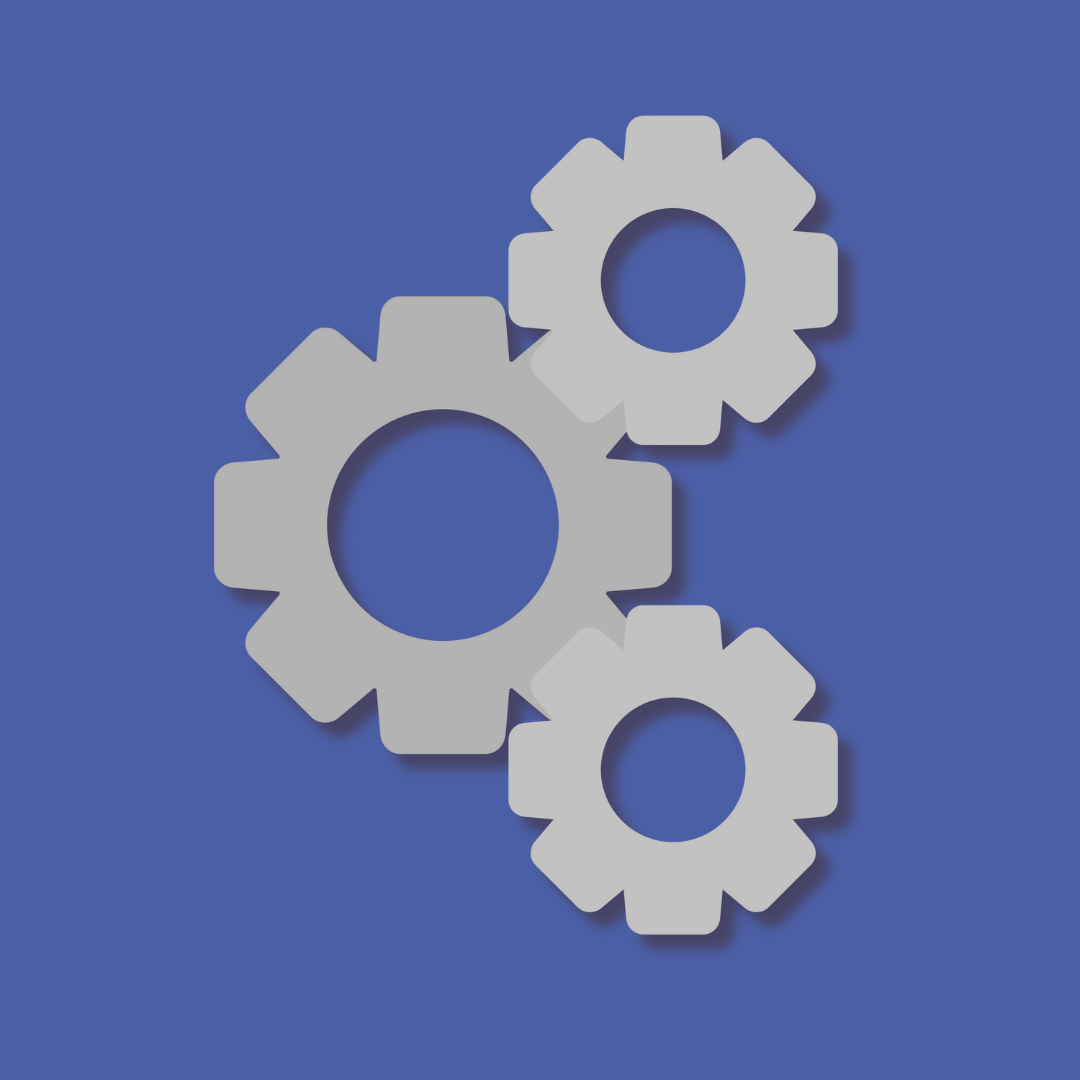


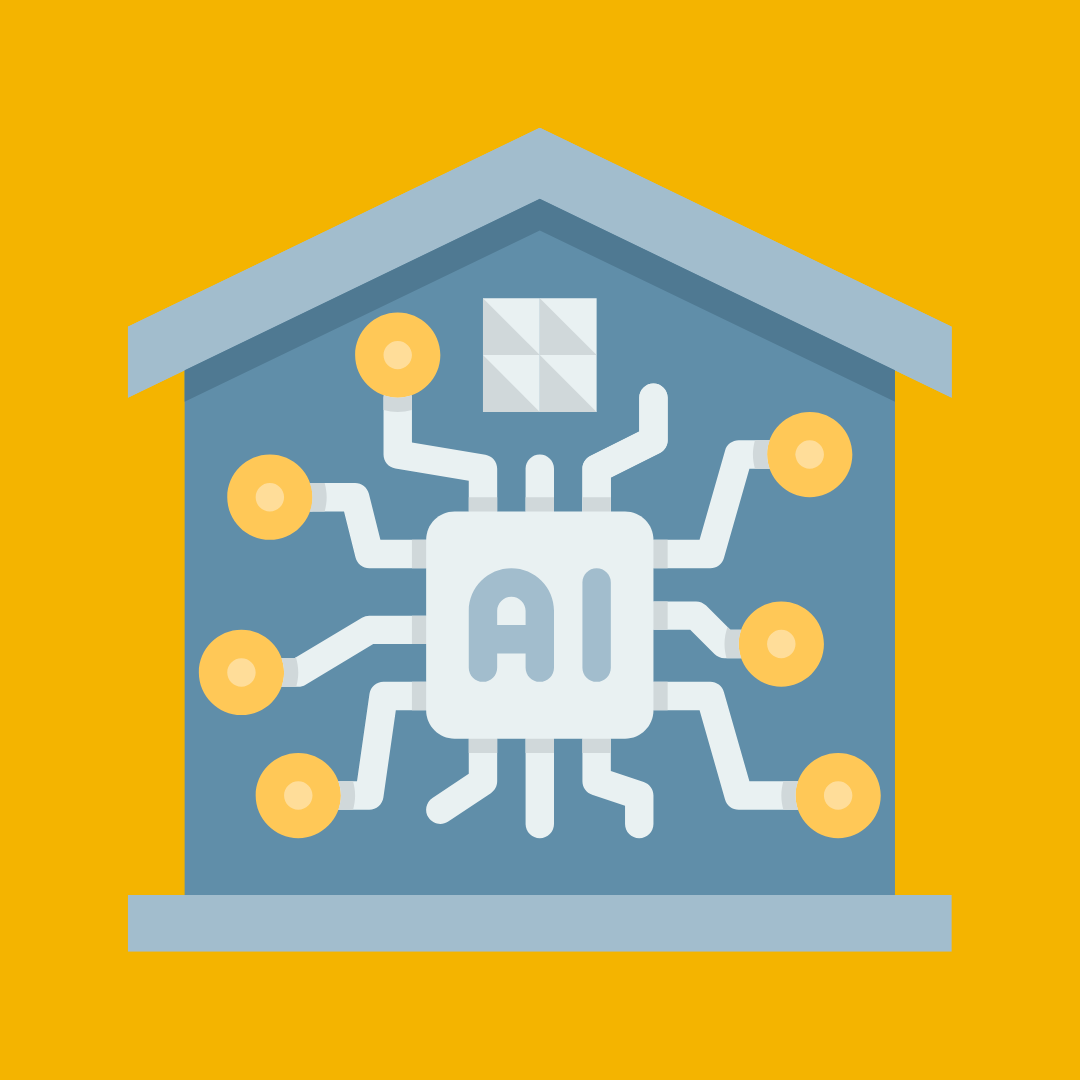

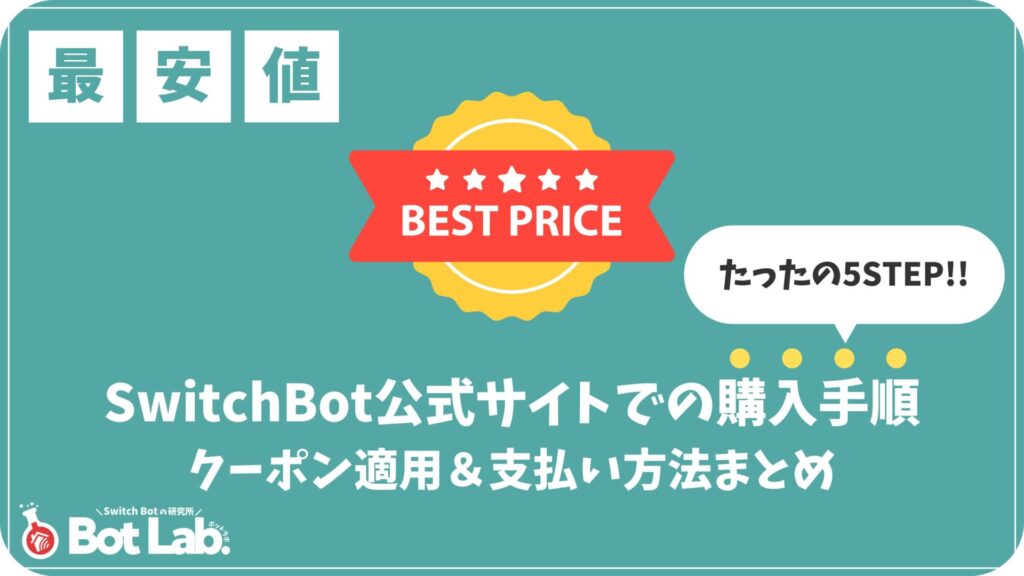


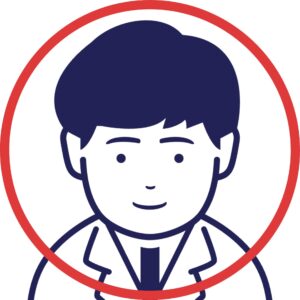
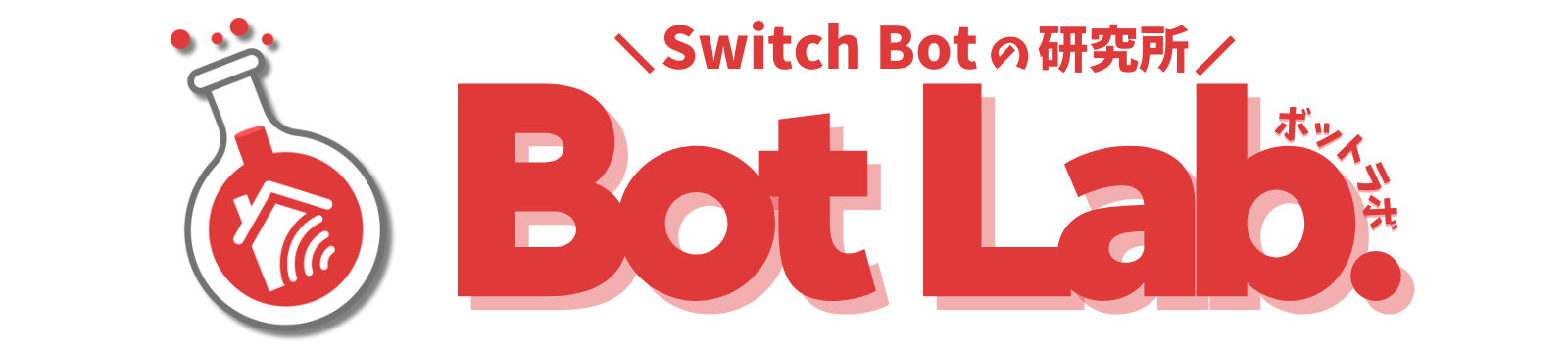
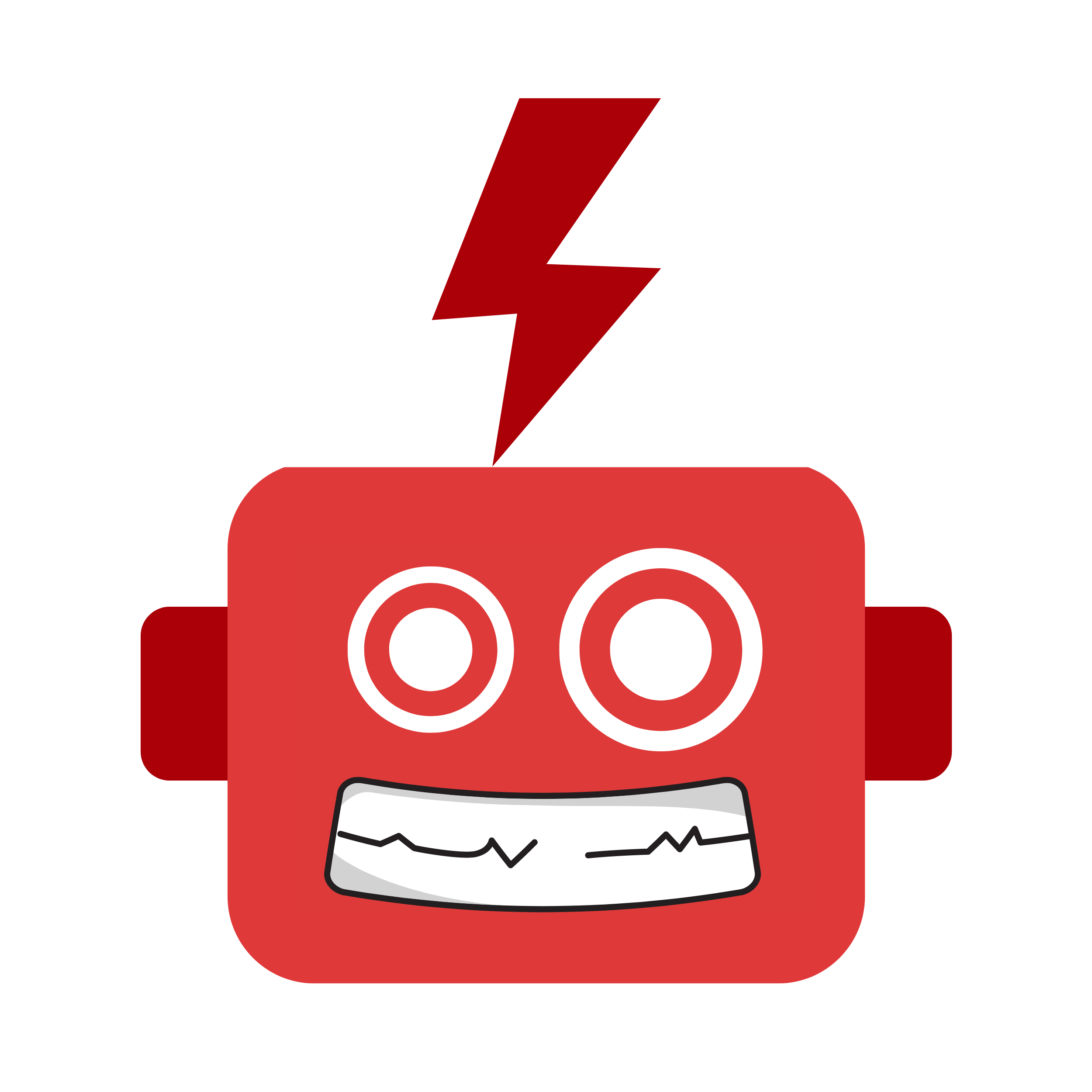
コメント